以前の投稿で、3つの異なる方法を紹介しましたUbuntuでスクリーンショットをキャプチャする方法と後でレビューしたLookitは、Ubuntu用の便利なスクリーンショットキャプチャユーティリティで、キャプチャしたスクリーンショットをクラウドにアップロードできます。最近、Ubuntu用の別の便利なスクリーンショット撮影アプリケーションが見つかりました。 ナノショット。ユーザーにスクリーンショットをキャプチャしてFlickrなどのクラウドサービスにアップロードし、ビデオフレームやUnityランチャーなどの特定の要素からスクリーンを取得するユーティリティを提供します。
Nanoshotをインストールするには、次のコマンドを入力します ターミナル。の生のビルドとの互換性正確なPangolinは不明であり、Ubuntu 11.10 Oneiric Ocelotで正常にテストされました。以下のPPAは、Lucid、Karmic、Maverick(開発者が指定)、およびおそらくNattyを含む初期のUbuntuバージョンで動作します。ここから古いバージョンの依存関係のリストを取得できます。 Nattyをサポートされる可能性の高いバージョンとしてラベル付けした理由は、Nanoshotをテストしなかったためですが、Oneiric(テスト中)で正常に機能したためです。
sudo add-apt-repository ppa:nanoshot/ppa sudo apt-get update sudo apt-get install nanoshot
インストールしたら、オプションを起動して選択しますアプリインジケータメニュー。デスクトップ全体、現在のウィンドウ、選択したデスクトップ領域、Webページ、メディアプレーヤーをキャプチャし、スクリーンショットにカーソルを追加し、スクリーンショットをキャプチャするための時間遅延を選択し、Nanshotの自動実行を有効にして、スクリーンショットをキャプチャするビデオファイルを選択できますアプリインジケータメニューから。

ビデオフレームをキャプチャする場合は、ビデオファイルを指定し、キャプチャするフレームの数と出力ディレクトリを選択する必要があります。最近表示したビデオファイルからビデオを選択することもできます。
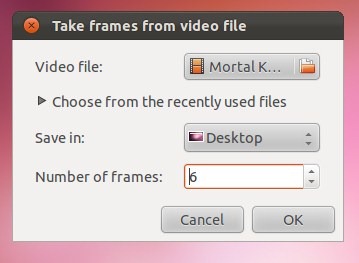
選択したエリアをキャプチャするとき、エリアを選択してヒット 入る スクリーンショットを保存します。
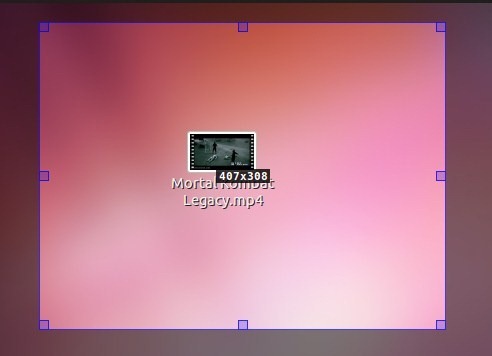
キャプチャされたスクリーンショットは、Flickr、ImgUR、またはImageShackにアップロードするか、ローカルディレクトリに保存できます。
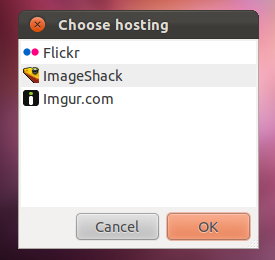
Nanoshotのパッケージは、以下のリンクからダウンロードできます。
Nanoshotをダウンロード
Nanoshotのダウンロード[FedoraおよびTarballソースパッケージ]













コメント